Le comportement Rechercher permet d'affecter des objets comme cible fixe ou mobile des représentants. Lors de la simulation Crowd, les représentants se dirigent vers la cible en effectuant les rotations nécessaires.
Interface
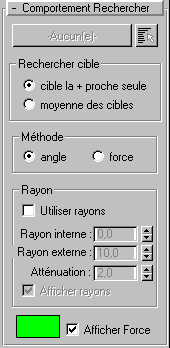
- [Bouton cible]
- Indique une cible unique. Cliquez sur ce bouton puis sur la cible dans la fenêtre. Le nom de la cible apparaît sur le bouton. Avant que vous ayez sélectionné une cible, l'étiquette indique "Aucun".
Si vous avez sélectionné plusieurs cibles en utilisant Sélection multiple (voir ci-dessous), l'intitulé "Multiple" apparaît alors sur le bouton. Afin de visualiser quels objets sont des cibles, cliquez sur le bouton Sélection multiple.
-
 Sélection multiple
Sélection multiple - Ouvre la boîte de dialogue Sélectionner dans laquelle vous pouvez choisir plusieurs cibles. Lorsque vous avez plusieurs cibles, vous pouvez indiquer aux représentants de se diriger vers la cible la plus proche du groupe ou vers la moyenne calculée des positions des cibles.
Zone Rechercher cible
Détermine l'activité de recherche lorsque le comportement utilise plusieurs cibles.
- cible la + proche seuleChaque représentant recherche la cible la plus proche parmi les cibles affectées. Utilisez cette option pour que les représentants auxquels un seul comportement Rechercher est attribué se déplacent dans des directions différentes.
- moyenne des ciblesTous les représentants se dirigent vers un point commun déterminé par la moyenne des emplacements des cibles.
Zone Méthode
Ce groupe indique si la direction du représentant déterminée par le comportement est calculée par une méthode angulaire ou par une force.
- angle (Valeur par défaut). Applique une force au représentant en fonction de l'angle entre la direction courante du représentant et la direction qu'il doit prendre pour atteindre directement la cible.
L'intensité de la force est à son maximum lorsque le représentant s'éloigne de la cible et doit faire demi-tour. Elle peut être de 0 lorsque le représentant s'approche de la cible par le plus court chemin.
- forceApplique toujours une force vers la cible. L’intensité de la force est constante.
Zone Rayon
Utilisez les paramètres Rayon en option pour activer le comportement Rechercher uniquement lorsque les représentants se trouvent dans un certain rayon autour de la cible. L’intensité relative de la force passe de 0 pour cent au rayon extérieur à 100 pour cent au rayon intérieur.
- Utiliser rayons
- Lorsque cette option est activée, le comportement Rechercher s'applique uniquement aux représentants dont la distance à la cible est inférieure à la valeur Rayon externe. Cette option est désactivée par défaut.
- Rayon interne
- La distance de la cible à partir de laquelle la force s'applique dans toute son intensité. Valeur par défaut : 0,0.
- Rayon externe
- La distance de la cible à laquelle la force commence à s'appliquer. Valeur par défaut : 10,0.
- Atténuation
- Valeur par défaut : 2,0.
- Afficher rayons
- Les rayons sont affichés lorsque la force est active.
- [Echantillon de couleur du vecteur de recherche]
-
Affiche la couleur utilisée pour dessiner le vecteur de force Rechercher lors de la résolution. Cliquez sur la zone afin de sélectionner une autre couleur. Valeur par défaut : vert.
Afficher ForceLorsque cette fonction est activée, la force exercée sur les représentants par le comportement Rechercher est illustrée dans la fenêtre par un vecteur lors de la résolution de la simulation. Si Utiliser rayons est activé, les rayons s'affichent également lorsque la force est active.